Snap
Attiva o disattiva lo Snapping.
Se disabilitato, i settaggi globali Snap saranno modificati per le opzioni qui sotto.
Se attivo, i settaggi specifici per lo strumento Snap (che saranno salvati con il file Progetto) verranno modificati per le opzioni qui sotto.
Se questa opzione è disabilitata per un determinato strumento tenendo premuto il tasto Shift key, le impostazioni correnti verranno utilizzati a livello globale.
Modo
Cinema 4D offre due metodi per lo Snap (Snapping Automatico è una combinazione di Snapping 2D e Snapping 3D):
- 2D: Lo Snapping viene fatto visivamente (in tutte le viste), ovvero la profondità dell’oggetto / la posizione degli elementi rimarranno invariate.
- 3D: Lo Snapping viene fatto nel punto corretto (sarà utilizzata quindi la corretta profondità) su un elemento target.
- Snapping Automatico: Se selezionato, lo Snapping 3D avverrà nella vista Prospettiva e lo Snapping 2D avverrà nella vista ortografica.
Inserire il raggio intorno al cursore all’interno del quale saranno riconosciuti e visualizzati con il nome gli elementi target e gli elementi che devono essere selezionati. Se all’interno di questo raggio ci sono più elementi, sarà visualizzato l’elemento più vicino al cursore. Cliccate per effettuare la selezione.
Questo settaggio può essere aggiunto alla Palette come elemento GUI. Il comando
può essere trovato anche in Personalizza Palette Comandi e può essere trascinato su una Palette ed utilizzato come una normale icona nella GUI.
Se è attiva l’opzione Guide Dinamiche, il settaggio Angolo Guida può essere utilizzato per definire l’angolo di rotazione con cui le guide dynamic saranno visualizzate in base a dei punti speciali. Un buon valore medio è 90°.
Questo settaggio può essere aggiunto alla Palette come elemento GUI. Questo settaggio può essere trovato anche in Personalizza Palette Comandi e può essere trascinato su una Palette ed utilizzato come una normale icona nella GUI.
Elementi Snap
Utilizzate i seguenti settaggi per definire quali elementi devo essere soggetti a snap.
Se abilitato, l'elemento selezionato si aggancerà ai vertici dell’oggetto. Per le Spline verranno usati i punti intermedi.
Se abilitato, l’elemento selezionato si aggancerà ai bordi dell’oggetto (inclusi quelli dal lato opposto).
Se abilitato, l’elemento selezionato si aggancerà alle superfici dell’oggetto (inclusi quelli generati). Questo settaggio deve essere usato sempre con l’opzione Snap 3D del settaggio Modo attiva.
Se abilitato, l’elemento selezionato si aggancerà alle Spline (incl. le primitive Spline). Essi saranno agganciati alla Spline stessa e non ai suoi punti intermedi.
Se abilitato, l’elemento selezionato si aggancerà all’origine dell’oggetto.
Se abilitato, l’elemento selezionato si aggancerà alle intersezioni delle:
- Guide con linee guida
- Guide con Spline
- Guide con bordi poligono
- Spline con Spline
- Nella vista ortografica, si può utilizzare un orientamento visivo; nella vista Prospettiva, gli oggetti devono essere intersecati.
Quando fate lo snapping con le Intersezioni Guida, notate che dovete attivare anche lo snapping Guida. Apparirà un "mirino” all’interno del raggio cursore (4x Raggio Snap) per segnalare le posizioni alle quali si devono agganciare gli elementi.
Se abilitato, l’elemento selezionato si aggancerà al centro del poligono o delle aree Spline tra i vertici.
Attivate questa opzione se volete agganciare gli elementi al piano di lavoro. Notate che dovete attivare anche l’opzione Snap 3D del settaggio Modo.
Se abilitato, l’elemento selezionato si aggancerà ai punti globali della griglia o ai punti griglia sul piano di lavoro.
Se abilitato, l’elemento selezionato si aggancerà alle linee globali della griglia o alle linee griglia sul piano di lavoro.
Attivate queste opzioni se volete utilizzare lo snap per le Guide Oggetti. Attivate anche ![]() Snap Intersezione se volete anche utilizzare le Guide Intersezione.
Snap Intersezione se volete anche utilizzare le Guide Intersezione.
Attivate queste opzioni se volete utilizzare lo snap con Guide Dynamic. Attivate anche ![]() Snap Intersezione se volete utilizzare le Guide Intersezione.
Snap Intersezione se volete utilizzare le Guide Intersezione.
Utilizzate lo snapping perpendicolare per agganciarvi alle linee che corrono perpendicolarmente ad una linea (Guide o lati poligono).Questo è uno dei settaggi di Snapping più importanti. Questa opzione è un po’ difficile da comprendere, ma può tornare molto utile. Se utilizzata bene, potete evitare di utilizzare la vista ortogonale durante la modellazione. Date un’occhiata ai seguenti esempi, dovrebbero aiutare a chiarire questo argomento.
Esempio 1
Volete aggiungere un taglio alla linea contrassegnata che corre perpendicolarmente alla linea bianca:
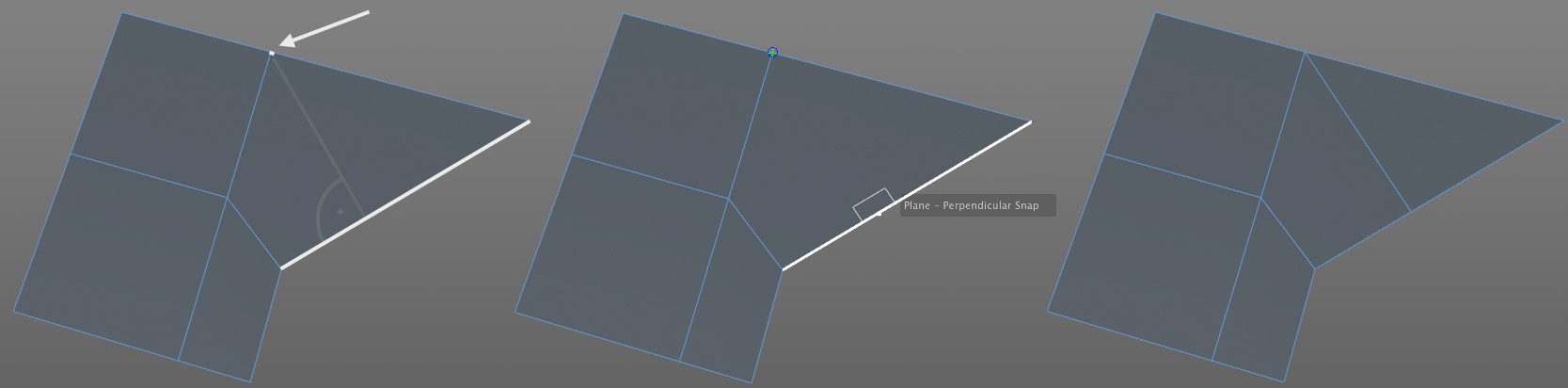
Questo può essere fatto molto facilmente:
- Attivate le opzioni Vertice e Perpendicolare (prima dovete attivare le opzioni Guide e Guide Dynamic).
- Selezionate lo strumento Coltello, posizionate e mantenete (senza cliccare) il cursore sul vertice contrassegnato per creare un punto Guida.
- Spostavi ora nella linea contrassegnata e muovete il cursore lungo la linea finché non appare uno "Snap Perpendicolare". Cliccate ora e trascinate sul punto Guida. Fatto.
Esempio 2
Questa Spline aperta e lineare deve essere chiusa e le sezioni iniziale e finale devono incontrarsi in un punto di intersezione. Procedete come segue (dovete tener premuto il pulsante del mouse per l’intero procedimento):
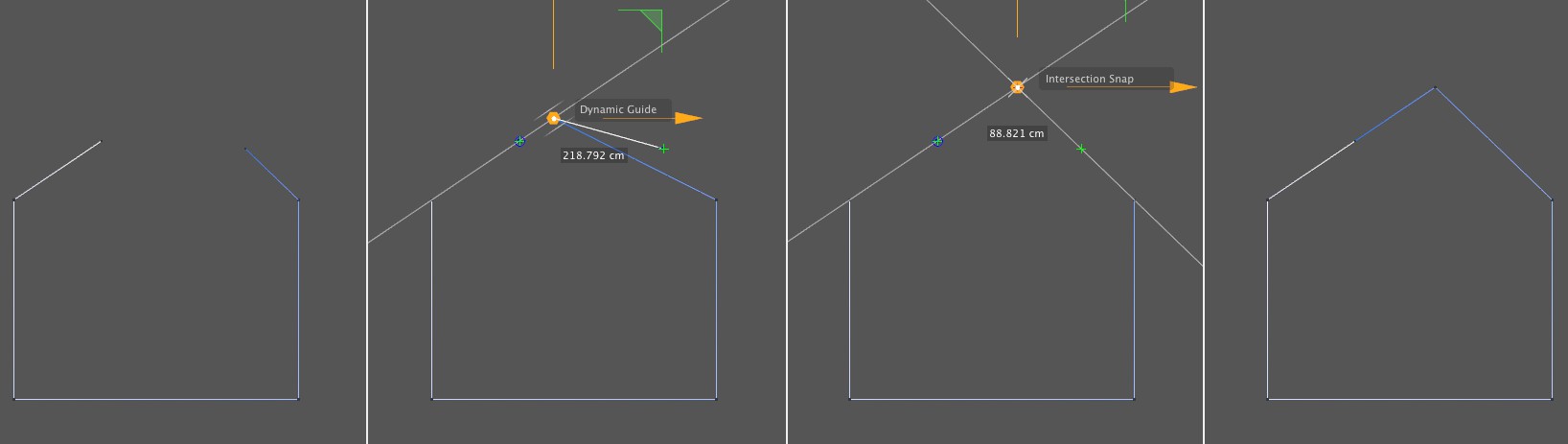
- Attivate le opzioni Vertice, Intersezioni e Perpendicolare (prima dovete attivare le opzioni Guide e Guide Dynamic).
- Selezionate lo strumento Muovi e, ad esempio, afferrate il vertice a destra e trascinatelo sul vertice iniziale a sinistra. Tenetelo in posizione su quel punto per almeno mezzo secondo. Si creerà un punto Guida.
- Trascinate il punto a destra della linea Guida (che è visualizzato come un’estensione delle sezione Spline) e agganciate il punto all’intersezione contrassegnata. Ora potete rilasciare il pulsante del mouse.
- Chiudete la Spline.
Esempio 3
Un cubo ed un cono sono posizionati liberamente nello spazio. Vogliamo trascinare i 4 vertici in alto del cubo parallelamente all’altezza della punta del cono.
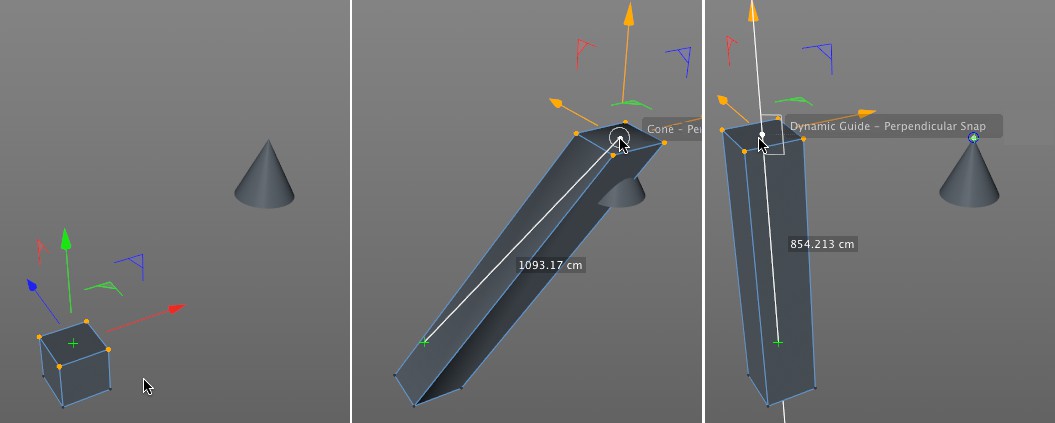
- Attivate le opzioni Vertice e Perpendicolare (prima dovete attivare le opzioni Guide e Guide Dynamic).
- Trascinate i vertici selezionati (senza afferrarne nessuno in particolare) e posizionateli sulla punta del cono, mantenendoli in posizione per almeno mezzo secondo per creare un punto guida.
- Premete il pulsante del mouse e, mantenendolo premuto, trascinate i vertici lungo la linea Guida (in questo caso l’asse Y verde) finché non appare uno Snap perpendicolare che si aggancia al punto. Fatto.
Esempio 4
Un diverso tipo di esempio: due cubi posizionati liberamente nello spazio. Vogliamo posizionare il cubo selezionato lungo il cubo a destra senza modificare le sue coordinate X.
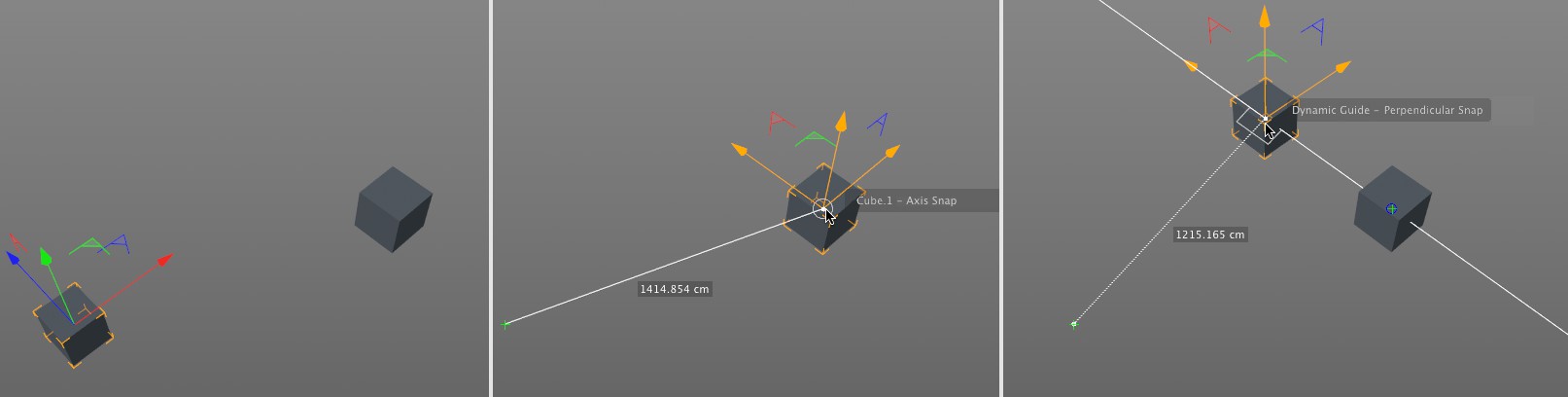
- Attivate le opzioni Asse e Perpendicolare (dovete prima attivare le opzioni Guide e Guide Dynamic).
- Trascinate il cubo selezionato con il pulsante del mouse premuto sopra al centro del cubo di destra al centro e mantenete il cursore in quella posizione per almeno mezzo secondo (sarà visualizzato Snap Assi) per creare un punto Guida.
- Trascinate il cubo a sinistra lungo la linea Guida finché il cubo scatta in posizione, dopo che lo Snap Perpendicolare viene visualizzato. Ecco fatto.
Questa opzione è pensata per l'utilizzo con l'editor Texture UV.
Se nell'editor viene caricata una texture, questa opzione può essere abilitata per eseguire lo snap degli elementi UV agli angoli o ai centri dei pixel. In questo modo è possibile posizionare con precisione le coordinate UV a livello dei pixel.
Osservate l'mmagine qui sotto:
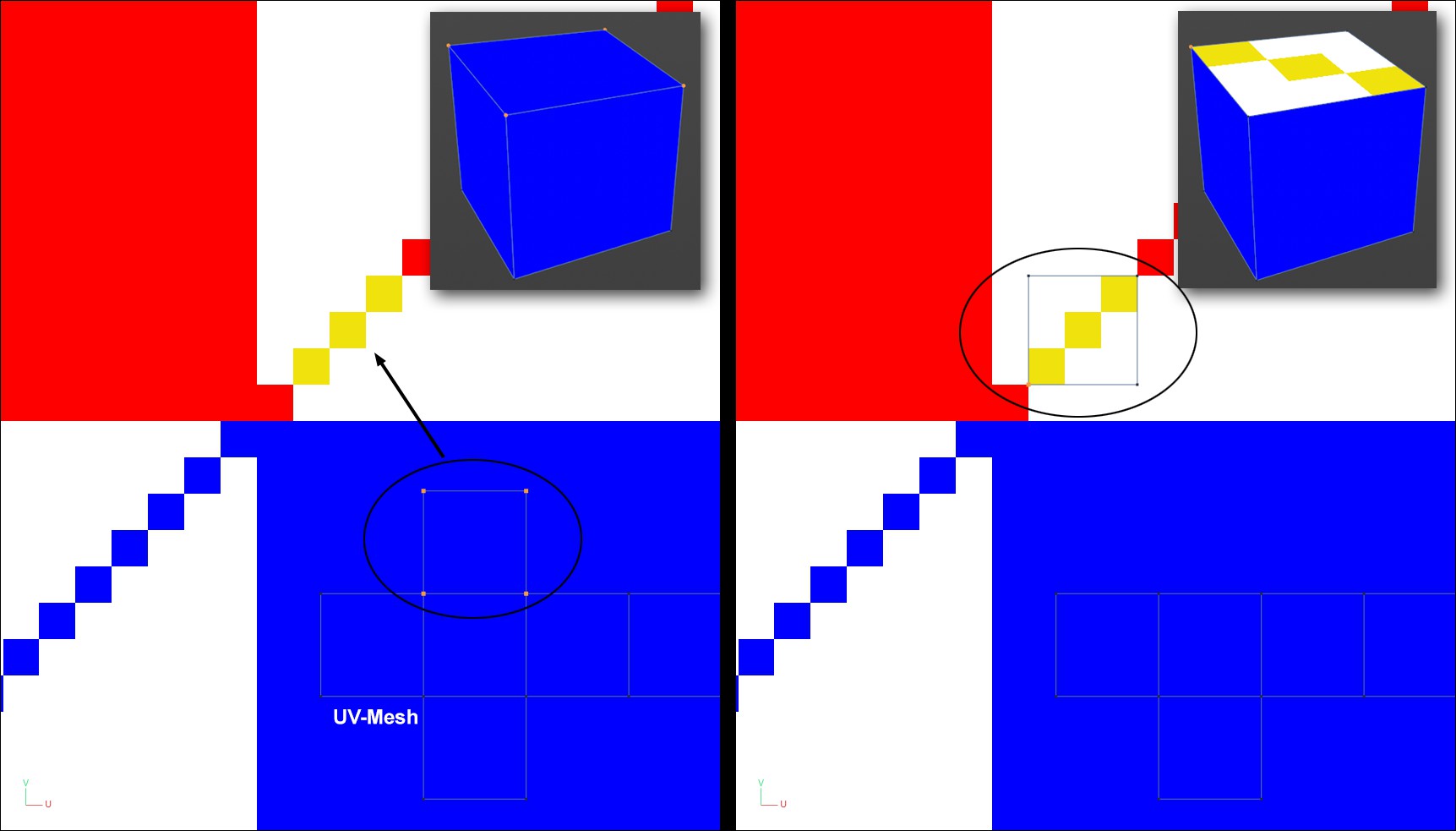
Nell'immagine qui sopra, la texture sullo sfondo viene proiettata su un cubo tramite la mesh UV mostrata qui sotto. Se volete posizionare uno dei lati della texture del cubo esattamente sopra i tre pixel gialli, potete farlo in un attimo con il comando Snap Pixel. Per le texture più grandi dovreste zoomare un po' in modo che i pixel siano visibili.
Qui è possibile definire la posizione dello snap in relazione al singolo pixel:
- Angolo: uno dei quattro angoli dei pixel
- Centro: centro del Pixel